Hvordan automatisk svar med original e-mail-besked i Outlook?
Normalt, når vi opretter en regel til automatisk at stole e-mailen ud af kontoret, men den originale meddelelse i brødteksten vil ikke blive inkluderet. Hvordan kunne du automatisk stole på e-mails med original besked i Outlook? Denne artikel vil jeg tale om en VBA-kode, der hjælper dig med at afslutte dette job så hurtigt som muligt i Outlook.
Autosvar e-mails med original besked i Outlook med VBA-kode
Autosvar e-mails med original besked i Outlook med VBA-kode
Den normale Outlook-regel kan ikke hjælpe dig med at håndtere job, men med følgende VBA-kode kan du afslutte dette hurtigt og nemt. Gør som dette:
1. Hold nede ALT + F11 nøgler til at åbne Microsoft Visual Basic til applikationer vindue.
2. I Microsoft Visual Basic til applikationer dobbeltklik på vinduet Denne outlookSession fra Project1 (VbaProject.OTM) rude for at åbne tilstanden og derefter kopiere og indsætte følgende kode i det tomme modul.
VBA-kode: Svar automatisk på e-mails med original besked:
Public WithEvents xlItems As Outlook.Items
Private Sub Application_Startup()
Set xlItems = Session.GetDefaultFolder(olFolderInbox).Items
End Sub
Private Sub xlItems_ItemAdd(ByVal objItem As Object)
Dim xlReply As MailItem
Dim xStr As String
If objItem.Class <> olMail Then Exit Sub
Set xlReply = objItem.Reply
With xlReply
xStr = "<p>" & "Hi, Your email has been received. Thank you!" & "</p>"
.HTMLBody = xStr & .HTMLBody
.Send
End With
End Sub
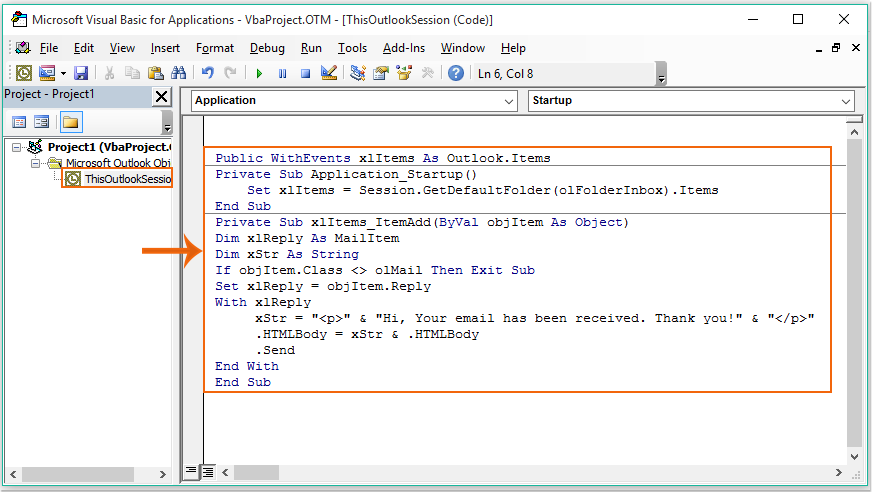
3. Gem og luk derefter kodevinduet, luk eller genstart Outlook for at få VBA-koden til at træde i kraft. Nu, når du modtager e-mails, vil Outlook sende et automatisk svar med den originale besked som vist på følgende skærmbillede:
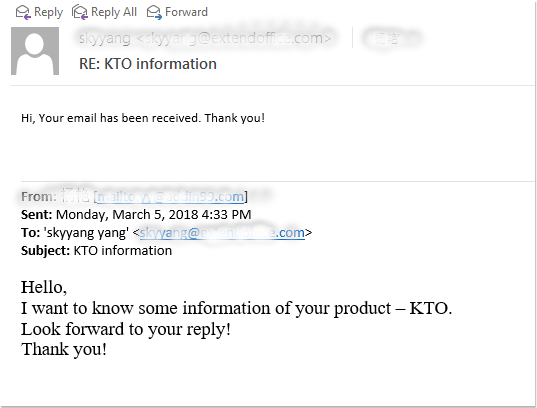
Bedste kontorproduktivitetsværktøjer
Kutools til Outlook - Over 100 kraftfulde funktioner til at superlade din Outlook
🤖 AI Mail Assistant: Øjeblikkelige pro-e-mails med AI-magi – et klik for geniale svar, perfekt tone, flersproget beherskelse. Forvandl e-mailing ubesværet! ...
📧 Email Automation: Ikke til stede (tilgængelig til POP og IMAP) / Planlæg Send e-mails / Auto CC/BCC efter regler ved afsendelse af e-mail / Automatisk videresendelse (avancerede regler) / Tilføj automatisk hilsen / Opdel automatisk e-mails med flere modtagere i individuelle meddelelser ...
📨 Email Management: Genkald nemt e-mails / Bloker svindel-e-mails af emner og andre / Slet duplikerede e-mails / Avanceret søgning / Konsolider mapper ...
📁 Vedhæftede filer Pro: Batch Gem / Batch adskilles / Batch komprimere / Automatisk gem / Automatisk afmontering / Automatisk komprimering ...
🌟 Interface Magic: 😊 Flere smukke og seje emojis / Boost din Outlook-produktivitet med fanebaserede visninger / Minimer Outlook i stedet for at lukke ...
👍 Wonders med et enkelt klik: Besvar alle med indgående vedhæftede filer / Anti-phishing e-mails / 🕘Vis afsenderens tidszone ...
👩🏼🤝👩🏻 Kontakter og kalender: Batch Tilføj kontakter fra udvalgte e-mails / Opdel en kontaktgruppe til individuelle grupper / Fjern fødselsdagspåmindelser ...
Over 100 Features Afvent din udforskning! Klik her for at finde mere.

